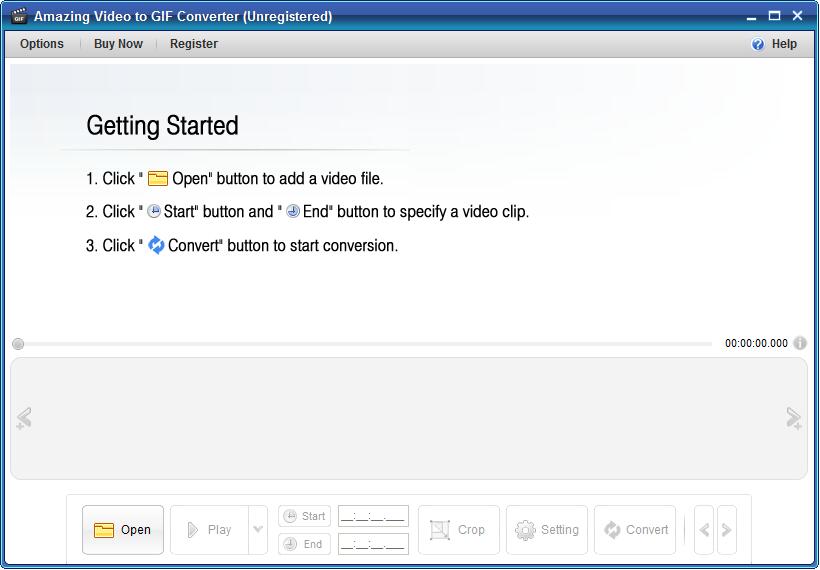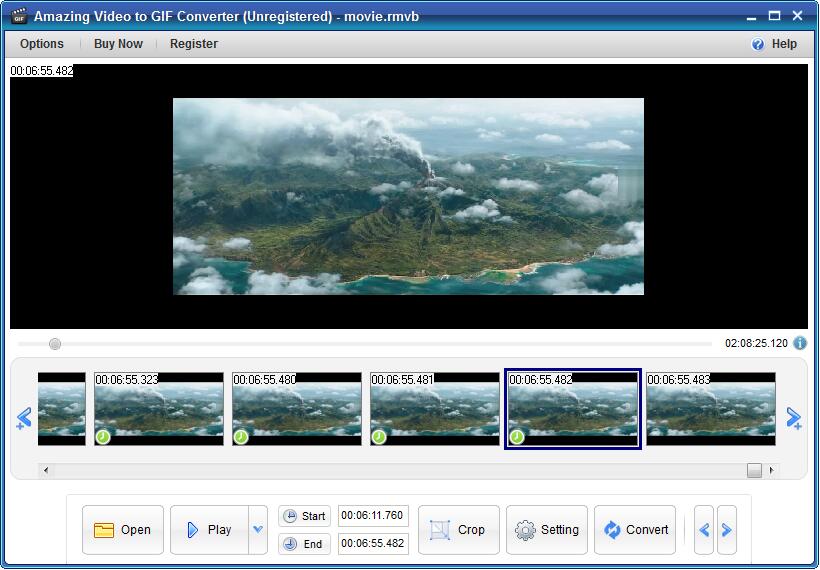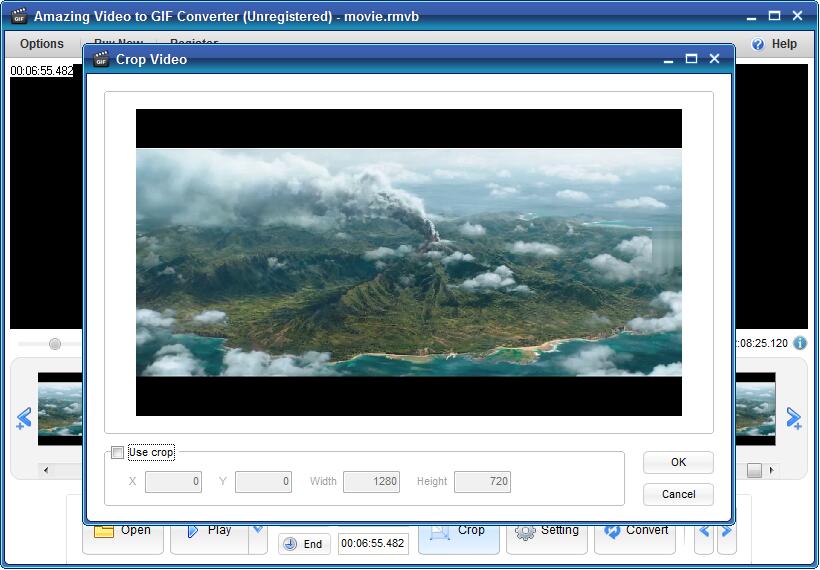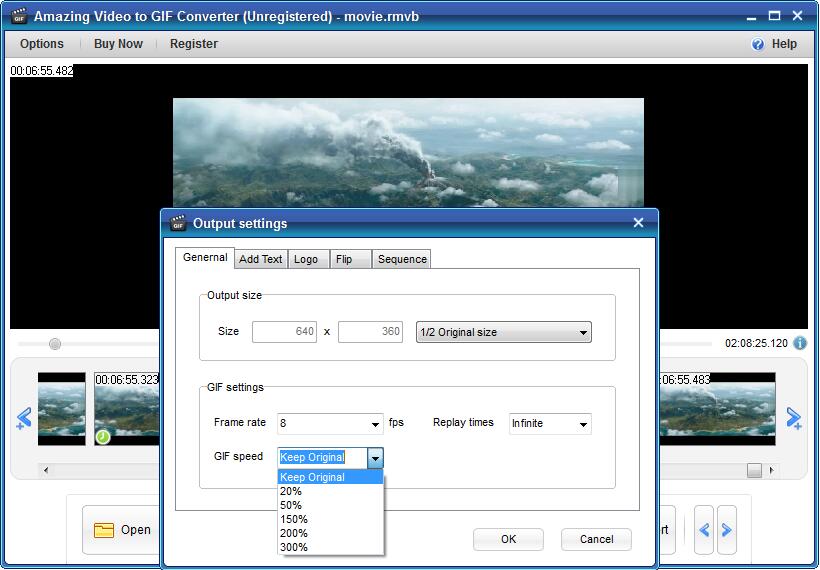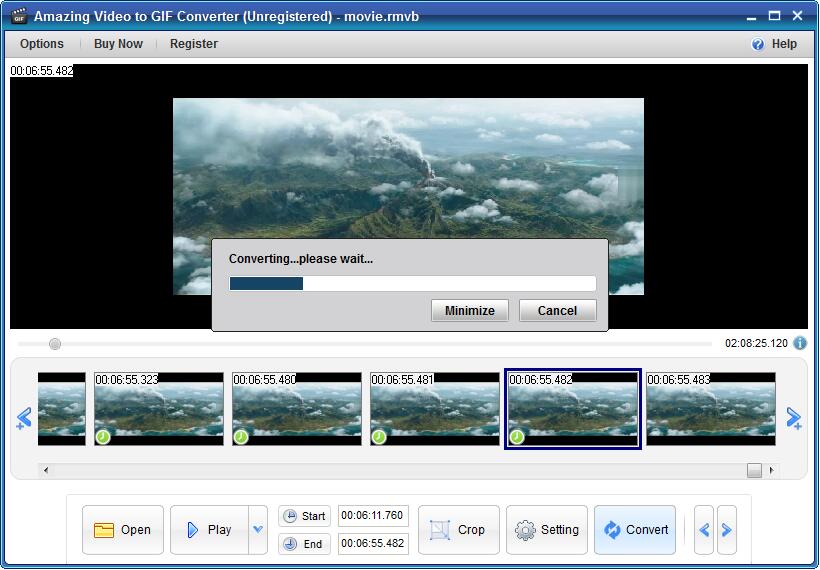2 maneras: Cómo hacer y editar un GIF animado sin Photoshop

Resumen
Photoshop es un software profesional de procesamiento de imágenes. Tiene muchas funciones, que cubren diversos aspectos, como imágenes, gráficos, texto, video y publicación. La mayoría de los usuarios no son buenos para usar Photoshop porque requiere muchas habilidades. Cuando necesita hacer o editar GIF, usar Photoshop para completar esta tarea requiere mucho tiempo y energía. Puede buscar y leer tutoriales sobre cómo crear y editar GIF con Photoshop. Sin embargo, el uso de un software de creación y edición de GIF efectivo y profesional hará que este trabajo sea muy simple e interesante. Este artículo enumerará las dos formas más fáciles de hacer o editar GIF sin usar Photoshop.
Muchos usuarios desean convertir actividades en el escritorio de la computadora a GIF en lugar de formato de video. Screen to GIF Recorder puede completar la producción de animación de pantalla a GIF con un solo clic. También puede importar cualquier archivo GIF en el programa y editarlo más. No se requiere habilidad al crear y editar GIF con Screen to GIF Recorder, cualquiera puede dominarlo fácilmente.
Cómo hacer GIF desde la grabación de pantalla y editar GIF sin Photoshop
Ejecutar pantalla a grabador GIF, ajuste el área de la ventana de captura y haga clic en el botón "Inicio" y luego en el botón "Detener". Edite el GIF y haga clic en el botón "Crear GIF". Haga clic en el botón "Guardar o copiar" y podrá guardar el archivo GIF en el disco local o en una unidad externa.
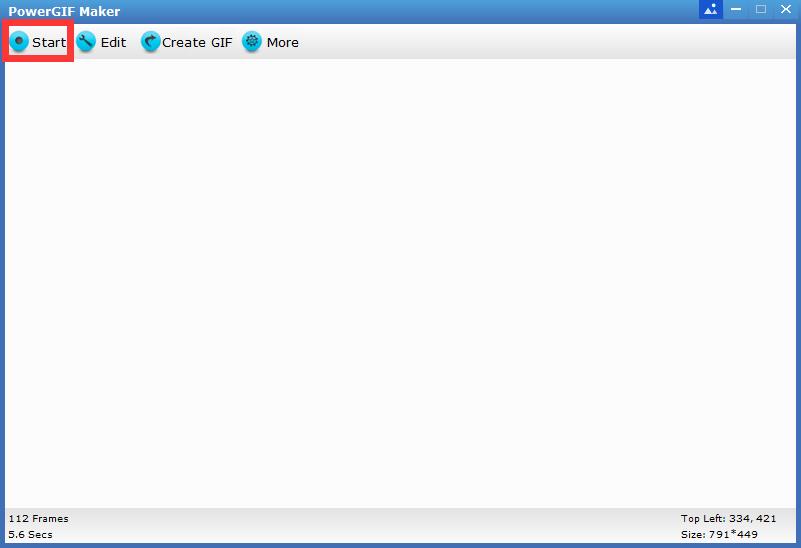
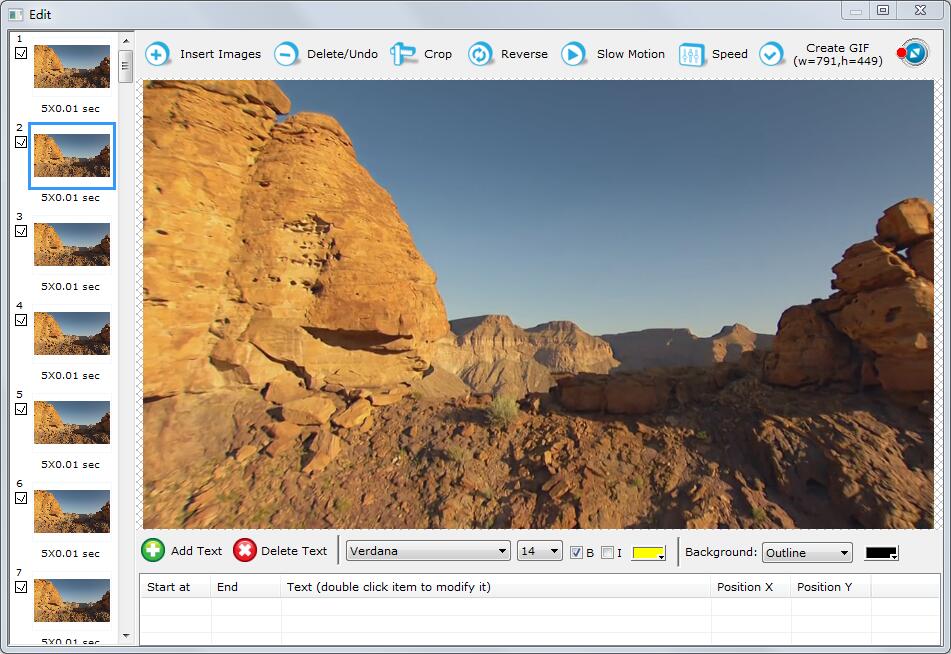
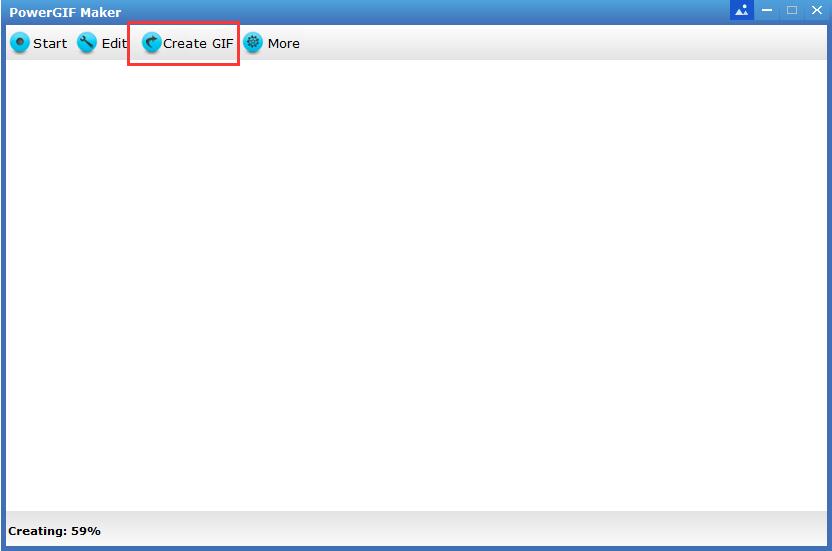
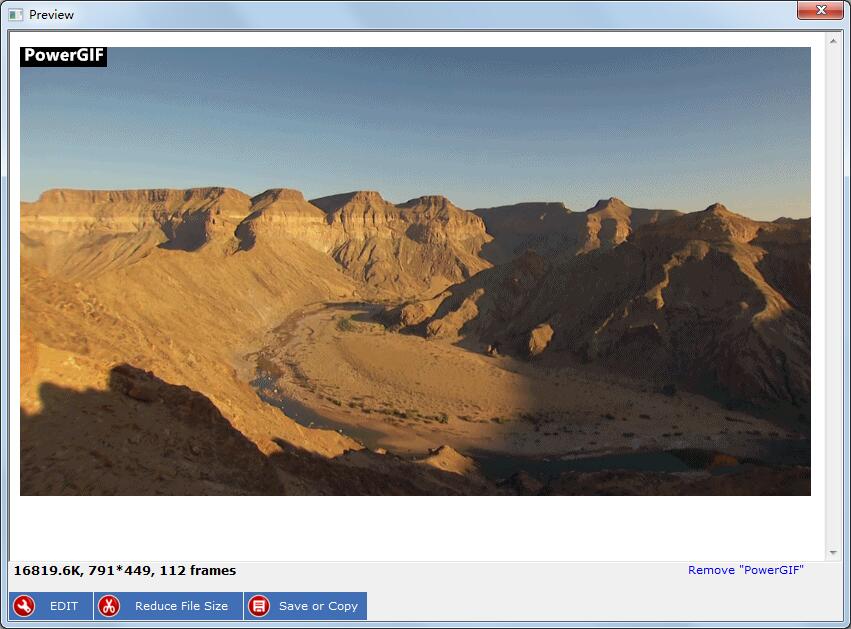
Photoshop no puede convertir directamente sus videoclips favoritos en GIF. Pero el uso del software Video to GIF Converter puede convertir fácilmente cualquier video en GIF. Antes de convertir a GIF, puede editar el video.
Cómo hacer GIF a partir de video sin conexión y editar GIF sin Photoshop
Descargue, instale y ejecute el Video to GIF maker en su computadora. Haga clic en el botón de imagen "Abrir" para cargar el archivo de video. Haga clic en el botón "Inicio" y "Finalizar" para cortar el video que necesita. Haga clic en el botón "Recortar" para recortar el área de video no deseada. Haga clic en el botón "Configuración" para configurar el tamaño de salida, la velocidad de fotogramas, el tiempo de reproducción, la velocidad de GIF, agregar texto, logotipo, voltear horizontalmente, voltear verticalmente y secuenciar (original, orden inverso y bucle continuo Ping-Pong). Haga clic en el botón "Convertir" imagen para iniciar el proceso de video a GIF. Después de eso, puede obtener una vista previa del GIF y luego decidir guardarlo o no.